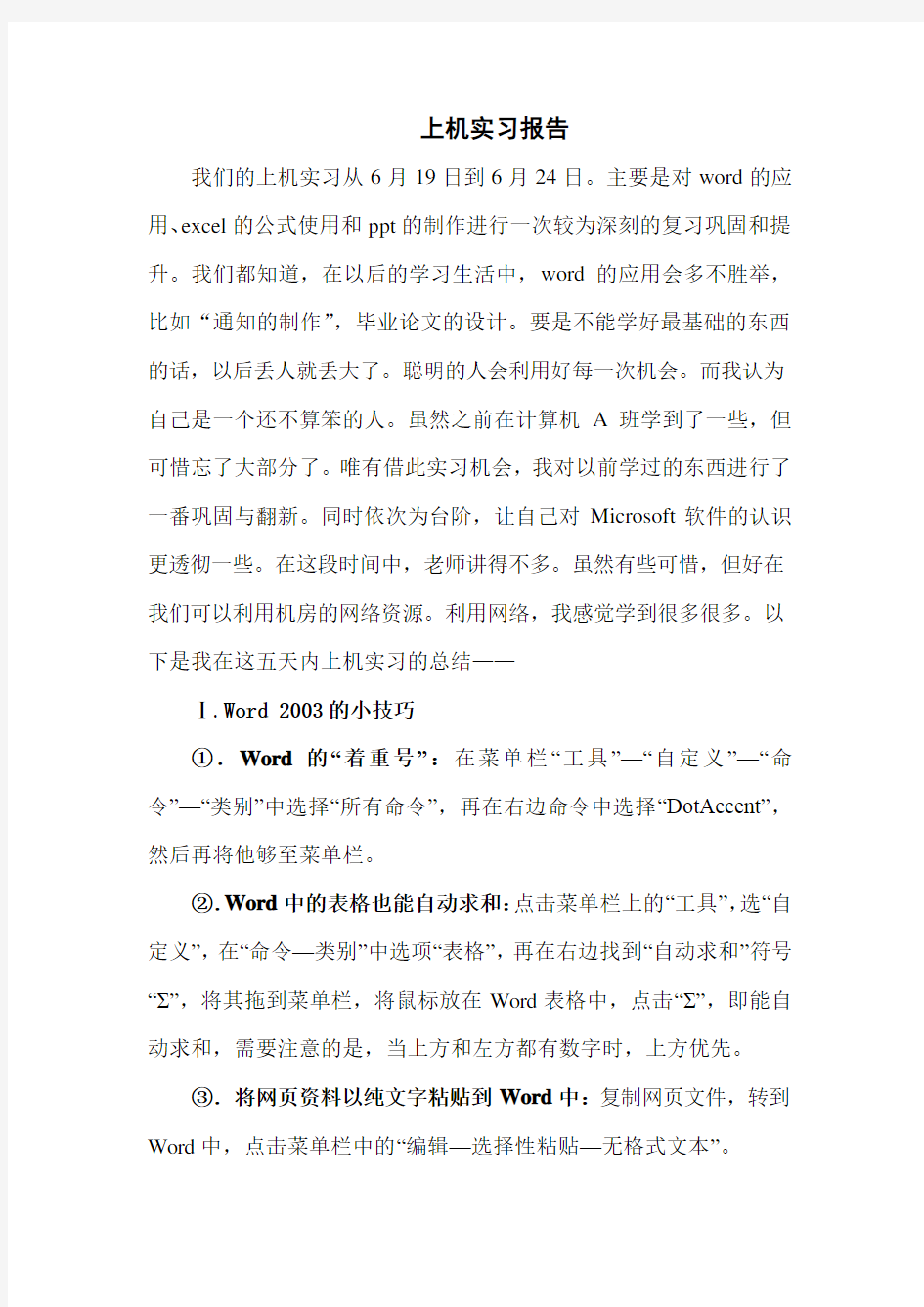

上机实习报告
我们的上机实习从6月19日到6月24日。主要是对word的应用、excel的公式使用和ppt的制作进行一次较为深刻的复习巩固和提升。我们都知道,在以后的学习生活中,word的应用会多不胜举,比如“通知的制作”,毕业论文的设计。要是不能学好最基础的东西的话,以后丢人就丢大了。聪明的人会利用好每一次机会。而我认为自己是一个还不算笨的人。虽然之前在计算机A班学到了一些,但可惜忘了大部分了。唯有借此实习机会,我对以前学过的东西进行了一番巩固与翻新。同时依次为台阶,让自己对Microsoft软件的认识更透彻一些。在这段时间中,老师讲得不多。虽然有些可惜,但好在我们可以利用机房的网络资源。利用网络,我感觉学到很多很多。以下是我在这五天内上机实习的总结——
Ⅰ.Word 2003的小技巧
①.Word的“着重号”:在菜单栏“工具”—“自定义”—“命令”—“类别”中选择“所有命令”,再在右边命令中选择“DotAccent”,然后再将他够至菜单栏。
②.Word中的表格也能自动求和:点击菜单栏上的“工具”,选“自定义”,在“命令—类别”中选项“表格”,再在右边找到“自动求和”符号“Σ”,将其拖到菜单栏,将鼠标放在Word表格中,点击“Σ”,即能自动求和,需要注意的是,当上方和左方都有数字时,上方优先。
③.将网页资料以纯文字粘贴到Word中:复制网页文件,转到Word中,点击菜单栏中的“编辑—选择性粘贴—无格式文本”。
④.Word平方米“m2”的输入:先输入m2,然后选中2,在菜单栏“格式”中选择字体,再勾“上标”即可。
Ⅱ.Excel 2003的小技巧
①.分数输入技巧:如果事先将Excel单元格设置为“分数”格式,即可在其中输入2/3.5/6这样的分数数据。除此以外,可以在“常规”单元格中按“0空格分数”的格式输入分数,如输入的“0□2/3 ”(□表示空格)即可显示“2/3”,并按15 位的数字精度进行数据处理。不过,此法输入的分母不能超过99,否则输入结果显示为0。
②.轻松实现多行文本输入:Excel默认单元格输入一行文本,实现多行文本输入的简单方法是:当你需要在单元格中开始一个新行时,只要按Alt+Enter组合键即可,从而在一个单元格中输入两行乃至多行文本。
③.另有妙用的'号:在输入11位及以上数字(如身份证号码)时,在数字前面加上一个英文状态下的“'”,即能正常显示,反之以科学计数法显示。此时,该单元格格式为文本形式,其“数值”只能排序,不能用于函数计算。
④.以图片格式插入Word 中的文本内容:可以在Word 编辑界面,先选定需要插入的文字内容,然后利用“复制”命令将其复制到系统剪贴板中。然后在Excel 环境下,选定要插入该图片的单元格,再按住“Shift”键,同时单击“编辑”菜单中的“粘贴图片”命令。这样即可将剪贴板中的内容转换成图片格式并插入到工作表中。如果选择的是“粘贴链接图片”命令,则将图片和工作表建立链接。
Ⅲ.Powerpoint 2003的小技巧
①.对象也用格式刷:在powerpoint中,想制作出具有相同格式的文本框(比如相同的填充效果、线条色、文字字体、阴影设置等),可以在设置好其中一个以后,选中它,点击“常用”工具栏中的“格式刷”工具,然后单击其它的文本框。如果有多个文本框,只要双击“格式刷”工具,再连续“刷”多个对象。完成操作后,再次单击“格式刷”就可以了。其实,不光文本框,其它如自选图形、图片、艺术字或剪贴画也可以使用格式刷来刷出完全相同的格式。
②.窗口模式下播放PPT:在按住Alt键不放的同时,依次按D 和V键即可。这个时候就可在窗口模式下播放PPT了。
③.用动画展示PPT图表:Powerpoint中的图表是一个完整的图形,如何将图表中的各个部分分别用动画展示出来了呢?其实只须右击图表,选择“组合”中的“取消组合”就可以将图表拆分开来了,接下来就可以对图表中的每个部分分别设置动作。
这就是我在这五天中所学习的,以前不知道的东西。林林总总的,貌似我学到的东西并不多,直让我感叹学海无涯。学习,并不是一天两天的事情。不过我庆幸的是,在后段的时间中,我依然可以对这三个office软件的学习,而且是随时随地的。
总的来说,这一次的上机实习最大的收获不是学到了什么技巧,而是这么一小点的技巧让我感受到自身知识的匮乏,让我感受到,学习是终身的事情。